Android 6 Marshmallow pour Samsung : activer et désactiver le verrouillage par empreinte digitale
Votre mobile Samsung sous Android 6 Marshmallow est équipé d'un lecteur d'empreinte digitale. Vous pouvez l'utiliser pour déverrouiller l’écran de votre mobile. Voici la marche à suivre pour activer et désactiver le déverrouillage de votre mobile par empreinte.
Avant de commencer
Vous devez posséder un mobile équipé d'un lecteur d'empreinte digitale.
Cliquer sur Applis |
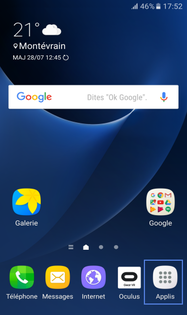 |
Sélectionner Paramètres |
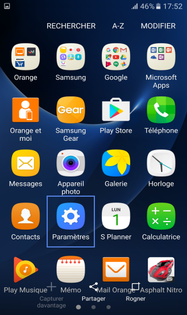 |
Choisir Écran verrouillage/Sécurité |
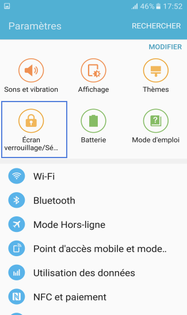 |
Sélectionner Mode de déverrouillage |
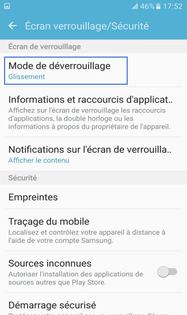 |
Choisir Empreintes |
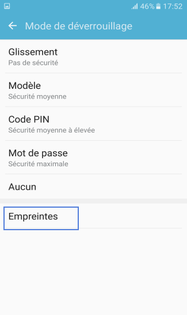 |
Définir un modèle de sécuritéChoisissez un type de modèle de sécurité pour le déverrouillage de votre mobile parmi les choix proposés. Dans notre exemple, nous avons choisi mot de passe. |
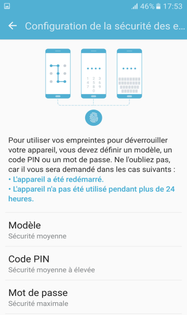 |
Saisir un mot de passe de secoursLors de l'enregistrement de votre empreinte, vous devez créer un mot de passe de secours en cas de non reconnaissance de votre empreinte lors du déverrouillage.
|
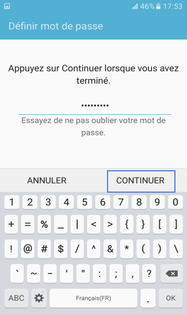 |
Confirmer le mot de passe
|
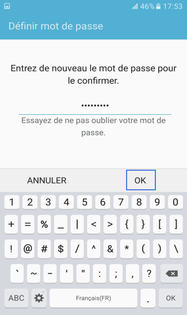 |
Placer votre doigt sur la touche accueil à plusieurs reprises |
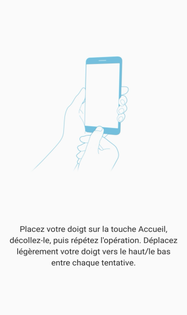 |
Continuer jusqu'à l'enregistrement de l'empreinte à 100% |
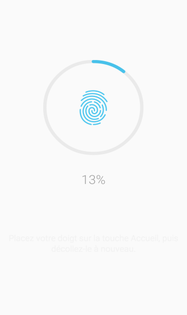 |
Lever votre doigtIl se peut que votre mobile vous demande de décoller votre doigt de la touche accueil afin de faire l'enregistrement des premières parties. |
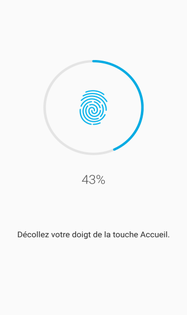 |
Lire la confirmation de la fin du téléchargementUne fois la reconnaissance faite, une confirmation s'affiche sur l'écran. |
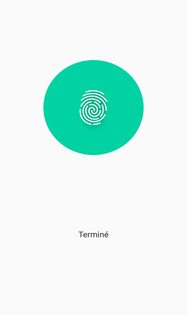 |
Sélectionner les options d'affichage des notifications
|
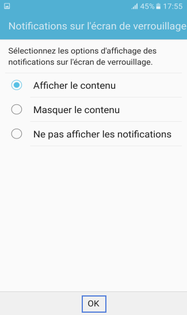 |
Le déverrouillage par le lecteur d'empreinte est maintenant activé |
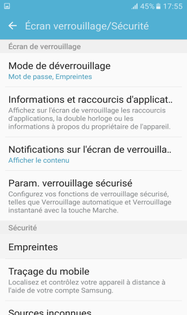 |
Aller dans Applis |
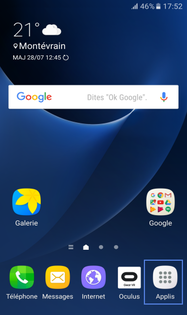 |
Sélectionner Paramètres |
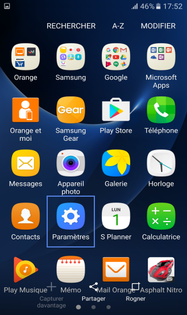 |
Choisir Écran de verrouillage/Sécurité |
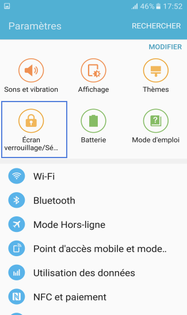 |
Sélectionner Mode de déverrouillage |
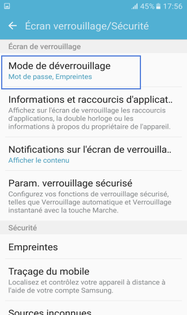 |
Saisir le mot de passe
|
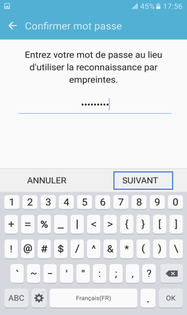 |
Désactiver le mode de déverrouillageFaites Aucun. |
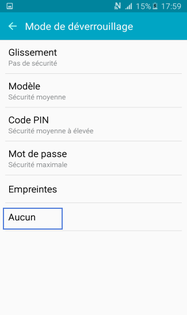 |
Modifier type verrouillage ecranCliquez sur Supprimer des empreintes. |
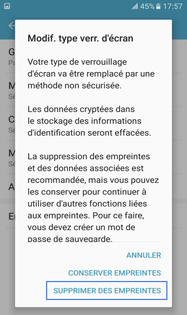 |
Sélectionner Supprimer |
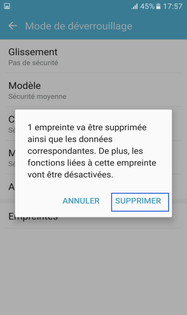 |
Le déverrouillage par empreinte est maintenant désactivé |
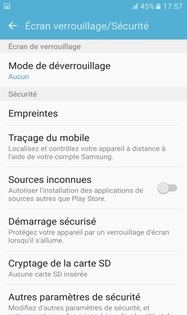 |
Avez-vous trouvé cet article utile ?
Votre avis est traité de façon anonyme, merci de ne pas communiquer de données personnelles (nom, mot de passe, coordonnées bancaires...)
Besoin de contacter le service client ou d'une aide supplémentaire ? Rendez-vous sur "Aide et contact"
Votre avis est traité de façon anonyme, merci de ne pas communiquer de données personnelles (nom, mot de passe, coordonnées bancaires...)
Besoin de contacter le service client ou d'une aide supplémentaire ? Rendez-vous sur "Aide et contact"